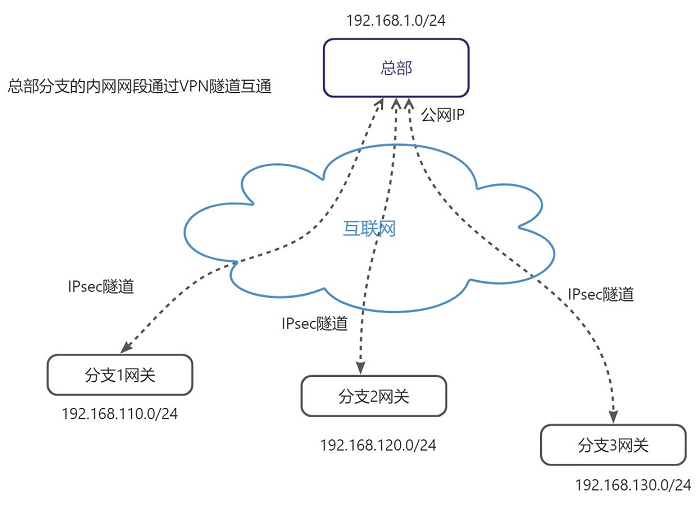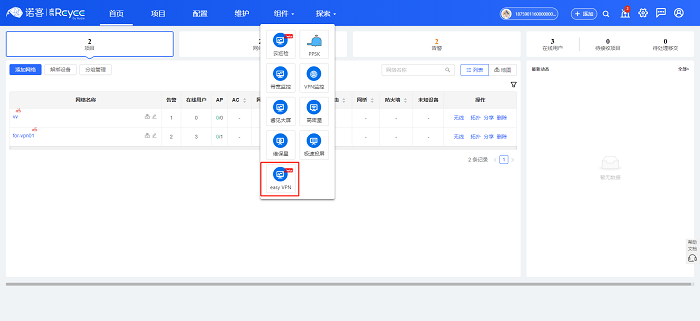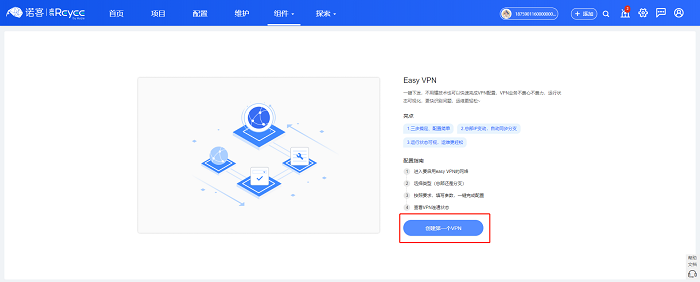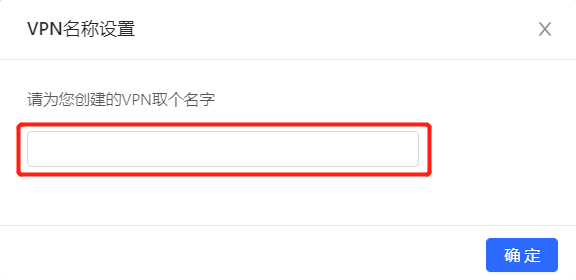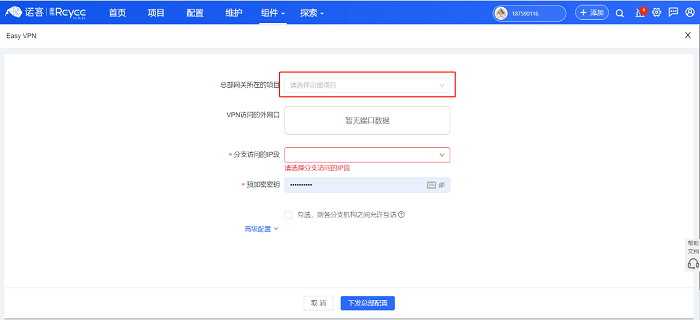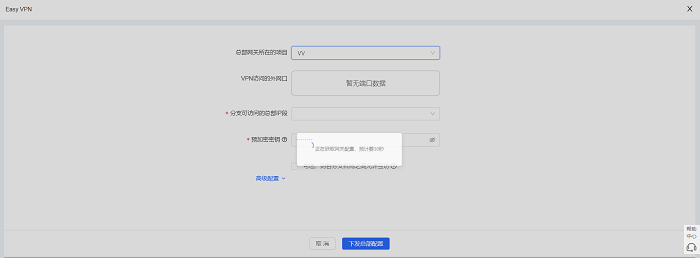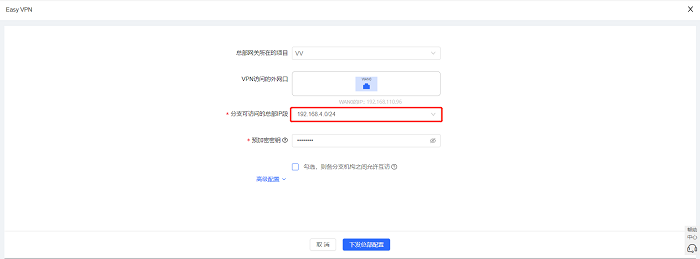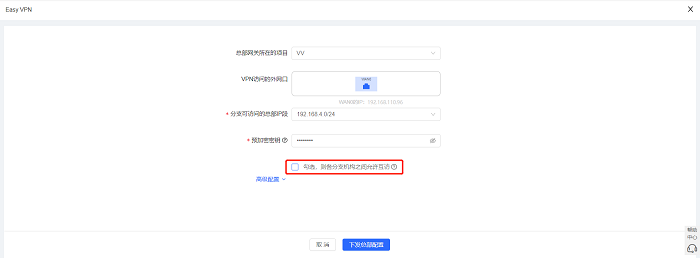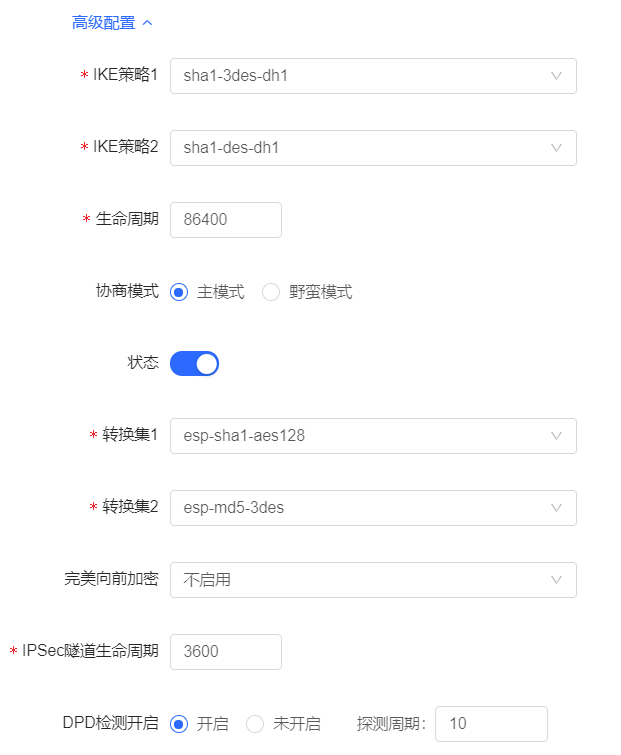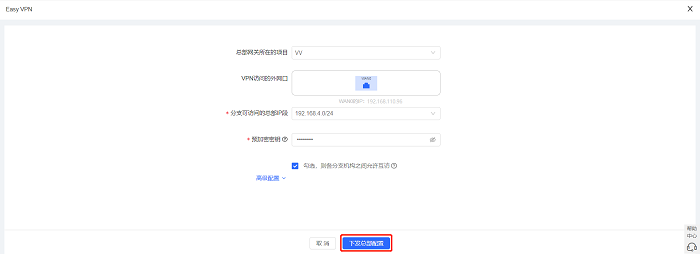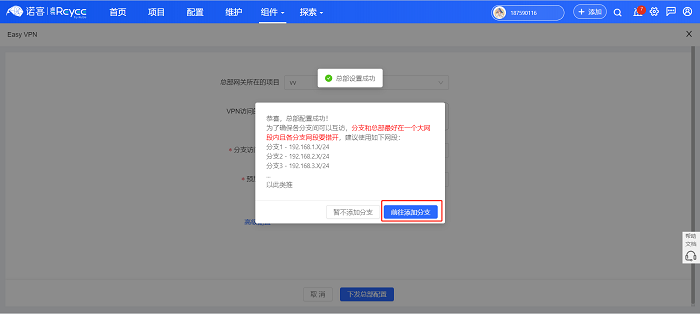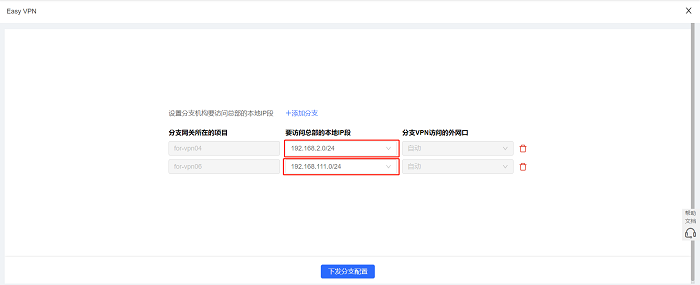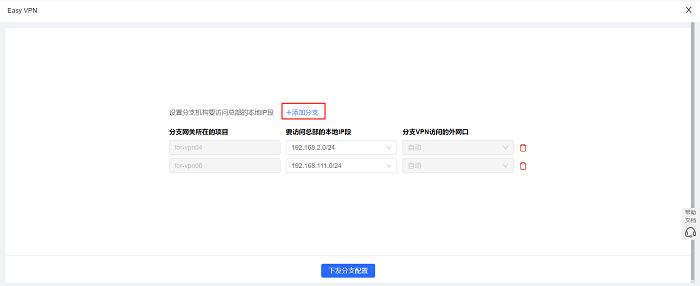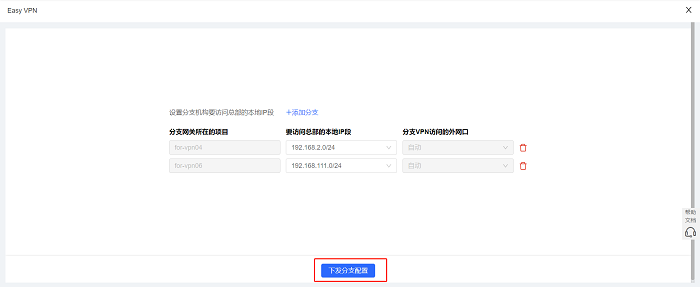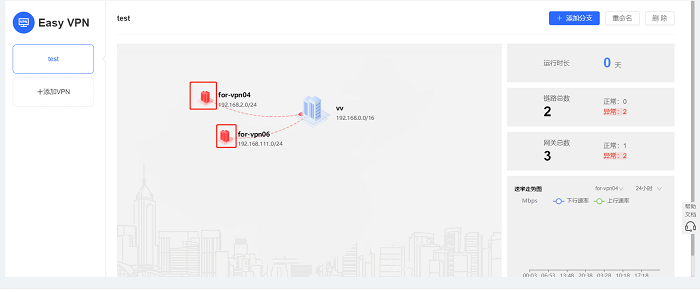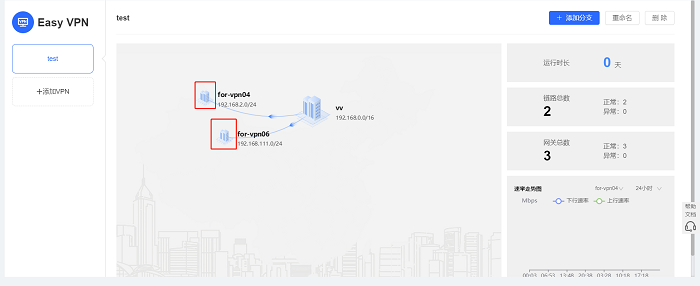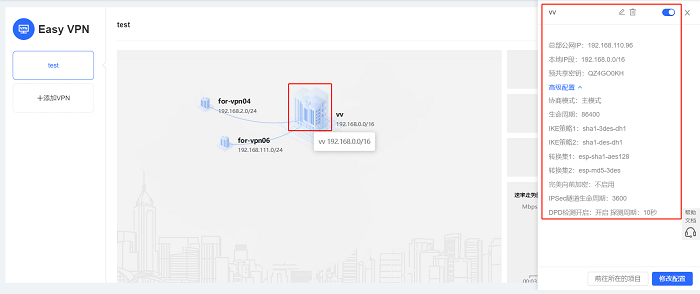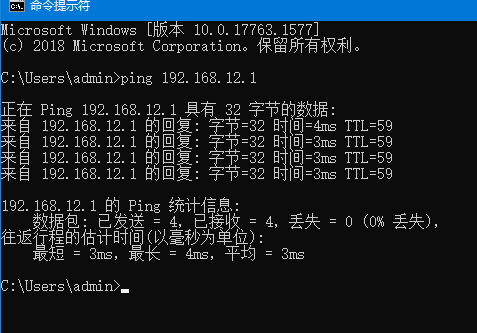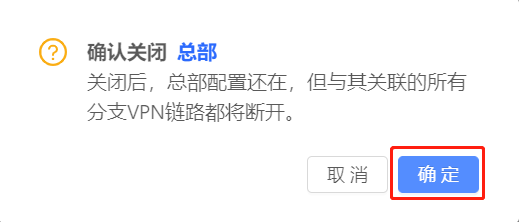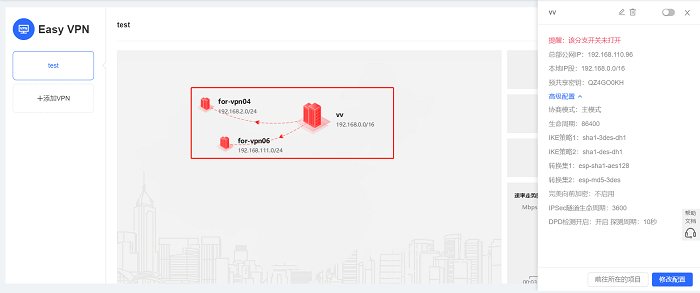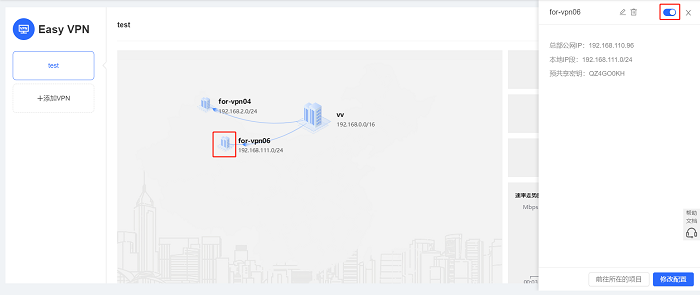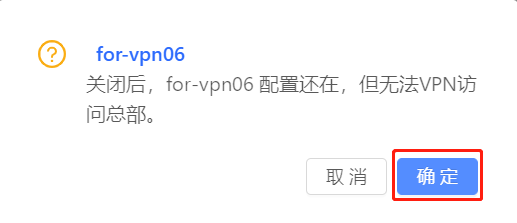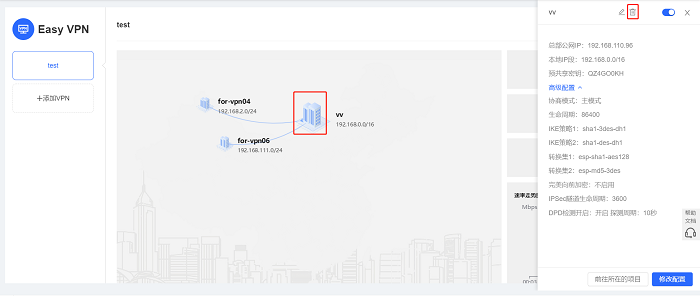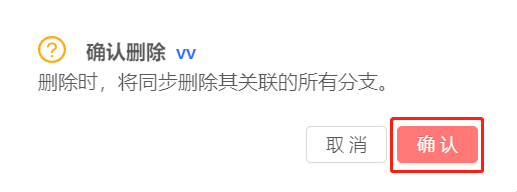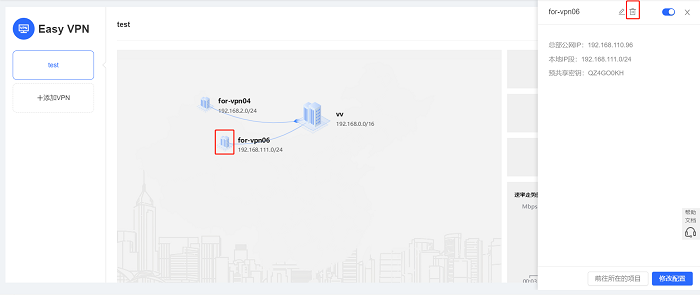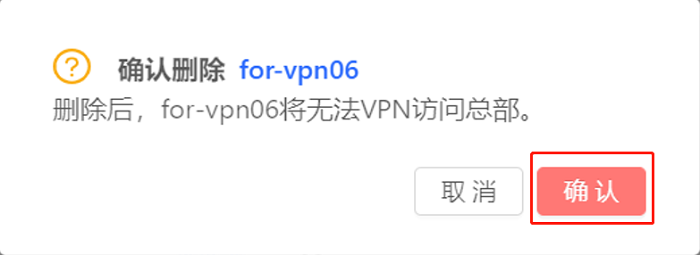1 Easy VPN功能介绍
通过在诺客云上配置Easy VPN,可实现跨公网访问不同地区分支机构的内网,满足企业总部与分部之间、分部与分部之间内网互通的办公需求。拓扑结构如图1-1 拓扑结构所示。
图1-1 拓扑结构
Easy VPN基于IPsec VPN做了一系列优化,能够简化用户配置和运维操作,降低成本,具体如下:
●自动感知总部公网IP变化并更新配置:总部出口使用运营商非固定公网IP,当总部网关的出口IP发生变化时,诺客云感知并下发新的公网IP到分支机构的IPSec VPN配置,以保障链路可以继续使用。与总部IP使用专线的方案相比,大大降低成本;与DDNS方案相比,大大缩短链路恢复时长。
●极简配置:将网关上云后,简单几步操作即可实现总部与分支机构互通,解决VPN配置复杂问题。
●运维可视化:界面可查看站点位置、链路状态、流量数据,整个VPN组可视化管理,解决总分机构设备的管理繁琐问题。
2 配置流程
3 配置步骤
(1)登录诺客云,选择[组件]>>[easy VPN]>>[创建第一个VPN]。
图3-1 选择[组件]>>[easy VPN]
图3-2 点击<创建第一个VPN>
(2)设置VPN名称,点击<确定>。
图3-3 设置VPN名称
(3)选择总部网关所在的项目(要求总部网络中的网关设备已经上云并在线),等待获取网关配置,预计需要30秒(等待时间因网络状况的不同可能有所差异)。
图3-4 选择总部网关所在的项目
图3-5 等待获取网关配置
(4)VPN访问的外网端口获取成功后,选择允许分支访问的总部IP段。
 说明
说明●多WAN上网时,需要选择一个WAN口作为VPN服务器的外网口。
●诺客云能够自动识别端口IP的变化,并同步分支配置,保证动态IP情况下的VPN连接。
●VPN访问的外网端口获取成功后,自动生成预加密密钥,可根据需要进行修改。
图3-6 选择分支访问的总部IP段
(5)按需勾选允许各分支机构之间互访。勾选之后,将允许分支机构之间互访并自动更改分支机构访问的IP段。
图3-7 各分支之间允许互相访问
(6)展开高级配置,可配置IKE、生命周期、协商模式等参数,建议保持默认配置。
图3-8 高级配置参数
(7)点击<下发总部配置>,完成总部VPN配置。
图3-9 点击<下发总部配置>
(8)总部VPN配置成功后,点击<前往添加分支>,配置分支的VPN。
图3-10 点击<前往添加分支>
(9)选择分支网关所在的项目(要求分支网络中的网关设备已经上云并在线),点击<确定>。
图3-11 选择分支机构所在的项目,点击<确定>
(10)选择分支机构要访问总部的本地IP段。
 说明
说明●可选IP段为总部网关设备已配置的业务网段。
●各个分支接入VPN的网段,不允许重复或冲突,若出现冲突则需要修改(可前往[项目]>>[业务地图]进行操作)。
图3-12 选择要访问总部的本地IP段
(11)若还需要添加其他分支,无需返回上一步,直接点击<添加分支>即可。
图3-13 点击<添加分支>
(12)点击<下发分支配置>,完成分支机构VPN配置。分支机构在配置中时会显示红色,需要约1分钟左右(等待时间因网络状况的不同可能有所差异)。配置完成后分支机构会显示蓝色。
图3-14 点击<下发分支配置>
图3-15 分支机构VPN配置中
图3-16 分支机构VPN配置完成
4 配置验证
(1)登录诺客云,选择[组件]>>[easy VPN]。
(2)点击总部网络,查看总部VPN配置详情。
图4-1 总部VPN配置详情
(3)点击分支机构网络,查看分支机构VPN配置详情。
图4-2 分支机构VPN配置详情
(4)验证分支192.168.10.0网段的电脑能够ping通总部内网192.168.12.0网段下的目的IP。
图4-3 验证分支与总部的连通性
5 配置调整
5.1 关闭VPN
【页面向导】组件>>easy VPN
若要关闭所有分支机构访问总部的功能,可以点击总部网络,关闭总部VPN。
若只需关闭某一分支机构访问总部的功能,可以点击该分支机构,关闭分支VPN。
 说明
说明●关闭VPN后,VPN配置还在,但是与其关联的所有VPN链路都将断开。
●在总部或者分支机构上关闭VPN后,可以点击总部或者分支机构,再次开通VPN功能。
●关闭总部VPN
总部VPN关闭后,总部及分支机构都会变成红色,表示均未开通VPN功能。
图5-1 选中总部,关闭总部VPN
图5-2 点击<确定>,关闭总部VPN
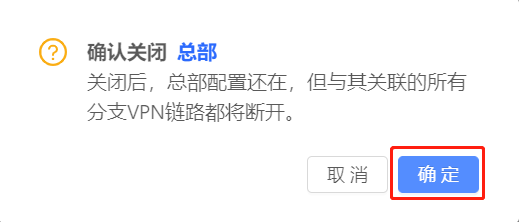
图5-3 关闭总部VPN后的示意图
●关闭分支机构VPN
关闭某一分支机构访问总部的功能后,其他未关闭VPN的分支机构仍能正常访问总部。
图5-4 选中分支,关闭分支机构VPN
图5-5 点击<确定>,关闭分支机构VPN
5.2 删除VPN
【页面向导】组件>>easy VPN
若要删除所有VPN链路,点击总部网络,删除总部VPN配置。总部VPN配置删除后,将同步删除所有分支结构的VPN配置。
若只需删除某一个分支机构的VPN链路,点击该分支机构,删除分支VPN配置。删除之后该分支如需和总部通信,需要在总部重新添加分支机构。
●删除总部VPN配置
删除总部VPN配置之后,所有分支机构之间的内部网段、分支机构和总部之间的内部网段都不能进行通信。
 注意
注意删除总部VPN后,所有的VPN配置都会被删除,可能会出现网络异常或断开的情况,请谨慎操作!
图5-6 选中总部,删除总部VPN配置
图5-7 点击<确认>,删除所有VPN配置
●删除分支VPN配置
删除某一分支机构的VPN配置后,其他分支机构仍能正常访问总部。
 注意
注意删除分支机构的VPN后,该分支机构的VPN配置都会被删除,可能会出现网络异常或断开的情况,请谨慎操作!
图5-8 选中分支,删除分支机构的VPN配置
图5-9 点击<确认>,删除该分支机构的VPN配置
6 总结
如何轻松实现企业总部与分部之间、分部与分部之间内网互通的办公需求?答案就是使用诺客云上的Easy VPN功能。通过在诺客云上配置Easy VPN,VPN业务不费心不费力,同时运行状态可视化,帮助用户更快识别问题,运维更轻松。